Reklama
Od mačiek po rôzne miesta v Kalifornii, MacOS prekonal túto vzdialenosť. macOS Mojave je pätnástym hlavným vydaním operačného systému Apple pre stolné počítače.
To znamená nové funkcie, funkčnosť a ďalšie informácie, ktoré sa dajú zistiť. Uvádzame naše zhrnutie najlepších funkcií Mojave, ktoré vylepšujú vaše prostredie MacOS.
Ešte nemáte spustený Mojave? Pripravte Mac na aktualizáciu Najskôr otvorte App Store a vyhľadajte macOS Mojave na internete predstavoval kliknite na dostať začať s inštaláciou.
1. Tmavý režim

Vysoká Sierra vám umožnila zmeniť panel s ponukami a dok na tmavšiu farebnú schému, ale všetko medzi nimi zostalo trochu svetlé. Ak sa chcete v Mojave obrátiť na temnú stránku, kliknite na ikonu Logo spoločnosti Apple v ľavom hornom rohu obrazovky a vyberte možnosť Predvoľby systému. Tu vyberte všeobecnýa pod vzhľad, kliknite na tmavý.
Pozadie pracovnej plochy a natívne aplikácie spoločnosti Apple, ako sú Safari, Fotografie, Kalendár, Xcode a ďalšie, budú teraz obsahovať tmavšie farby a motívy. Je to oveľa jednoduchšie pre oči, najmä pre ľudí, ktorí trávia veľa času na svojom počítači Mac. Farby v aplikácii Fotografie tiež lepšie kontrastujú v tmavom režime.
Vývojári aplikácií tretích strán musia manuálne pridať tmavé režimy, ale ďalšie aplikácie, ako napríklad Pixelmator Pro, sa už do nich zmestia. Režim Dark vyzerá krásne a veľa aplikácií pre iPhone podporuje tmavé režimy, tiež!
2. Dynamická pracovná plocha
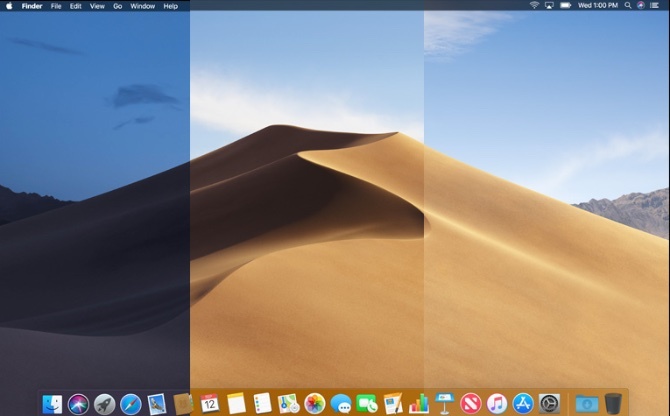
Už ste niekedy chceli? skúsenosti s počítačom Top 7 spôsobov, ako prispôsobiť plochu MacChcete, aby bol váš počítač Mac osobnejší? Vyskúšajte tieto úžasné metódy na prispôsobenie témy Mac a ďalšie. Čítaj viac ktoré sa mení s časom dňa? Teraz môžete pomocou nástroja Mojave Dynamic Desktop. V kombinácii s funkciami z tmavého režimu sa vaša tapeta a motív posunú spolu s pozíciou slnka, nech ste kdekoľvek. Ako deň pokračuje do noci, vaša tapeta sa dynamicky mení zo svetlejšej nebeskej modrej na tmavšiu súmraku modrú.
Ak chcete povoliť dynamickú pracovnú plochu, otvorte Predvoľby systému nasledovaný Desktop a šetrič obrazovky. Vyberte jednu z možností z ponuky Dynamická pracovná plocha oddiel pod Desktop.
Pomocou rozbaľovacej ponuky pod názvom tapety vyberte položku dynamický. V súčasnosti existujú iba dve možnosti tapiet, ktoré pracujú s programom Dynamic Desktop. Ale zistíte, že je krásna dynamické tapety online a dokonca si dokážete vytvoriť svoj vlastný.

Jedným z aspektov, ktoré vás môžu odradiť od dynamickej pracovnej plochy, je to, že spolieha sa na vašu polohu, aby prispôsobilo osvetlenie vonkajšiemu okoliu. To znamená, že musíte povoliť služby určovania polohy makier, aby mohla funkcia Dynamic Desktop fungovať.
3. Stohy stolových počítačov
moja pracovná plocha je nočná mora a zdôrazňuje ma to. pic.twitter.com/IvnaLYAcsj
- Sara Alfageeh (@SaraAlfageeh) 8. júla 2018
Máte na špinavých plochách pokryté ikonami? Mojave vám prináša stohy stolov, ktoré vám pomôžu priviesť poriadok k chaosu. Jednoducho kliknite pravým tlačidlom myši na prázdne miesto na pracovnej ploche a vyberte možnosť Použite komíny. Mojave dômyselne vyčistí vaše súbory neporiadku a skupiny.
Stohy vyraďujú vašu pracovnú plochu tým, že ukladajú podobné súbory na seba. Zásobníky môžete usporiadať podľa typu súboru, dátumu, značiek a ďalších. Stačí kliknúť na zásobník a zobraziť jeho obsah; odtiaľ dvakrát kliknite na to, čo chcete otvoriť.
Ak sa chcete rýchlo pozrieť na to, čo je naskladané, môžete ním prechádzať pomocou trackpadu. Môžete tiež vytvárať inteligentné priečinky, ktoré sa časom aktualizujú na základe konkrétnych kategórií, ako sú napr Dátum posledného otvorenia.
4. Značky snímok obrazovky

iOS má funkciu označovania snímok obrazovky nejakú dobu. Predtým ste potrebovali samostatnú aplikáciu na anotovanie snímok obrazovky v systéme MacOS, ale už nie. Po vytvorení snímky obrazovky vám Mojave ponúkne niekoľko možností na rýchle vykonávanie úprav pri používaní Mac je rýchly vzhľad funkcie 5 základných tipov pre rýchly náhľad na prezeranie súborov MacQuick Look je jemná, ale šikovná funkcia systému MacOS. Pomocou týchto najlepších tipov môžete z toho získať viac. Čítaj viac .
Môžete milovať, kresliť, pridávať text, tvary a otáčať alebo orezávať svoje obľúbené snímky obrazovky. Zmena farby, písma a ťahu pre každú z týchto možností je tiež na dosah ruky. Ak ste sériový snímač obrazovky, bude sa vám to páčiť.
Mimoriadne pôsobivá je možnosť Sign. umožňuje vám pomocou trackpadu a prsta vytvoriť vlastný podpis na pridanie k snímkam obrazovky. Prípadne podržte na fotoaparáte obrázok svojho podpisu a dostanete rovnaký výsledok. Nové nástroje na značkovanie sa krásne spájajú s novým nástrojom na orezávanie obrazovky Mojave.
5. Pomôcka snímok obrazovky
Mojave tiež pridá novú skratku do arzenálu snímok obrazovky pre MacOS. Ak zistíte, že všetky skratky snímok obrazovky je ťažké si zapamätať, mal by sa tým váš život oveľa ľahší. lis Cmd + Shift + 5 zobrazte panel s nástrojmi Screenshot Utility.
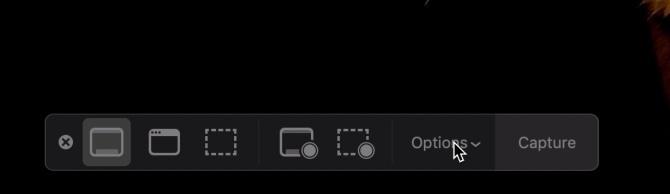
Panel vám umožňuje:
- Snímka obrazovky celej obrazovky alebo konkrétneho okna
- Snímka obrazovky konkrétnej oblasti obrazovky
- Zaznamenajte celú obrazovku
- Zaznamenajte konkrétnu oblasť obrazovky
Možnosti vám tiež umožňujú vybrať, kam sa súbor uloží, nastaviť časovač začiatku a zobraziť kurzor. Po nasnímaní snímky obrazovky alebo záznamu sa zobrazí v dolnom rohu obrazovky. To vám umožní označiť ho a okamžite ho zdieľať bez toho, aby ste si museli kópiu uložiť. Je to ľahké a neusporiadané.
6. Nepretržitá kamera
Skenery dokumentov nakoniec vymiznú, keď sa svet stane digitálnejším. Boli skvelé, keď vydržali, ale pracovný postup skenovania dokumentu do počítača môže byť únavný. Ak ste vyzbrojení Mojave a zariadením so systémom iOS s operačným systémom iOS 12, použite iba kameru Continuity.
To vám umožní nasnímať fotografiu pomocou zariadenia iOS z počítača Mac. Môžete nasnímať štandardný obrázok alebo nechať naskenovať dokument v systéme iOS. Skenovanie dokumentov zistí dokument, ktorý je v rámiku, oreže všetko ostatné a vyrieši drobné problémy s roztiahnutím alebo skosením.
Na pracovnej ploche kliknite pravým tlačidlom myši na voľné miesto a vyberte požadovanú možnosť pod položkou Importovať z iPhone. Fotoaparát vybraného zariadenia sa otvorí a po nasnímaní požadovanej fotografie vyberte položku Použite fotografiu.

Jedinou výzvou je, že nemôžete používať túto funkciu a svoj osobný hotspot súčasne, pretože na komunikáciu s počítačom Mac používajú rozhranie Bluetooth.
Continuity Camera sa tiež priamo integruje do natívnych aplikácií pre Mac od spoločnosti Apple, napríklad Pages, Keynote a TextEdit. Jednoducho kliknite pravým tlačidlom myši na miesto, kam chcete vložiť obrázok alebo dokument, a postupujte rovnako.

7. Aplikácie pre iOS v počítačoch Mac

Po inovácii na Mojave ste si možno všimli nejaké ikony, ktoré vyzerajú dobre v spúšťači aplikácií. Apple pracuje na vrstve prekladu, ktorá umožní spustenie aplikácií pre iOS na vašom počítači Mac. Momentálne existujú iba štyri podporované aplikácie: Home, News, Stocks a Voice Memos.
Môžete si všimnúť, že ide o relatívne základné aplikácie. Je to preto, že spoločnosť Apple musí urobiť oveľa viac, aby tento nový systém mohla úplne uviesť na trh a aby bola používateľsky prívetivá. Robiť aplikácie navrhnuté pre dotykový vstup použiteľnými pomocou myši a klávesnice je zložité.
Interne sa tento projekt nazýva marcipán, ale tento názov sa po dokončení systému môže zmeniť. Bude zaujímavé vidieť, ako budú tie isté aplikácie fungovať s ohľadom na Force Touch, dotykový panel a ďalšie prvky používateľského rozhrania.
8. App Store

Nové vzťahy medzi systémami iOS a macOS sa ďalej rozvíjajú, pretože v obchode App Store pre stolné počítače sú tiež náznaky jeho mobilného náprotivku. Nový obchod App Store je nielen rýchlejší, ale rôzne vylepšenia uľahčujú navigáciu. Nejde iba o fantastický nový vzhľad - obchod s aplikáciami dostal kompletné prepracovanie.
Hlavná navigácia bola presunutá z malých záložiek v hornej časti do oveľa väčšej časti na ľavej strane okna. Discover obsahuje stránky s kurátorským obsahom a skutočné prípady použitia aplikácií, ktoré ľudia používajú. Zvyšok obchodu App Store je rozdelený do štyroch hlavných sekcií:
- vytvoriť
- Práca
- hrať
- vypracovať
Staré kategórie štýlov sú stále k dispozícii, ale nové sekcie sú zamerané na to, čo sa vlastne snažíte dosiahnuť. Vďaka tomu je každá časť viac porovnateľná s používateľom.

Jedným z prvkov, ktorý už nežije v App Store, sú aktualizácie systému. Vaše aplikácie stále dostávajú svoje aktualizácie z App Store, ale aktualizácie makra sú teraz tam, kam patria: pod Predvoľby systému.
Obchod App Store je už nejaký čas zanedbávaný, pretože väčšina ľudí sťahuje aplikácie z webových stránok dodávateľa. Zdá sa, že sa zmení z Mojave.
9. nálezcu
Vyhľadávači by sa nemal venovať nejakej liečbe Mojave. Môžete si spomenúť, že prezeranie obrázkov v aplikácii Finder bolo predtým trochu nepríjemné s funkciou Cover Flow alebo Quick Look. To všetko sa zmení v zobrazení Galéria. Galéria Zobrazenie má horizontálne zobrazenie miniatúr s rýchlym prístupom k možnostiam označenia a metadátom súboru. Schopnosť meniť veľkosť miniatúr by bola vynikajúca, ale v porovnaní so zoznamom Cover Flow, ktorý je k dispozícii, je to oveľa lepšie.

Keď už hovoríme o rýchlych akciách, Finder vám umožňuje vykonať niektoré zmeny bez toho, aby ste museli otvárať ďalšiu aplikáciu. Markup poskytuje rovnaké možnosti pre jednotlivé obrázky, ako sú uvedené v časti snímky obrazovky.
Pre videá alebo obrazovky 5 najlepších aplikácií na nahrávanie obrazovky na zachytenie obrazovky vášho Mac OSPotrebujete nástroj na zaznamenanie obrazovky na počítači Mac? Tu sú najlepšie aplikácie na nahrávanie obrazovky, ktoré zachytia vašu plochu Mac. Čítaj viac , Markup Tlačidlo sa stáva obloženie tlačidlo, ktoré vám umožní orezať počiatočný a koncový bod videa. Ak vyberiete viac obrázkov, Markup tlačidlo umožňuje Vytvorte PDF skombinovaním vybratých obrázkov do jedného PDF.
10. Ďalšie vylepšenia Mojave
Mojave prichádza s radom bezpečnostných vylepšení. Safari bol vylepšený o niektoré funkcie podobné správcovi hesiel, pretože získava schopnosť automaticky vytvárať silné heslá.
Safari navyše dokáže vytvárať, automaticky dopĺňať a ukladať heslá automaticky. Označí dokonca aj heslá, ktoré ste opakovane použili, čo predstavuje veľké bezpečnostné riziko.
Inzerenti sa pri prehliadaní webu môžu dozvedieť o vašom prístroji veľa informácií. Safari to teraz bráni zdieľaním iba zjednodušeného profilu systému. Vylepšená prevencia sledovania ponúka ochranu pred sociálnymi médiami Páči sa mi to a zdieľam tlačidlá a widgety komentárov, ktoré vás sledujú bez povolenia. Blokovanie fotoaparátu a mikrofónu vášho počítača Mac sa tiež zjednodušila.
V neposlednom rade Safari získava podporu pre favicon. Táto veľmi potrebná aktualizácia vám pomôže identifikovať karty, keď máte veľa otvorených.
macOS Mojave in Review: Je to skvelé!
Aktualizácie sú vzrušujúce a desivé. Niekedy vzrušenie nenastane a vy musíte vziať veci do vlastných rúk získajte vylepšenia MacOS, ktoré chcete. V niektorých prípadoch môžete získajte najnovšie funkcie systému MacOS bez aktualizácie vášho počítača Mac na najnovšiu verziu.
V niektorých prípadoch spoločnosť zaviedla aktualizáciu, ktorá obsahuje chybu zabezpečenia alebo narušuje systémy používateľov. To je dôvod, prečo mnoho spoločností vrátane verzie Apple vydáva beta verzie, ktoré sú testované na zmiernenie týchto situácií.
Pred aktualizáciou vždy skontrolujte, či je zariadenie zálohované, najmä ak vykonávate rozsiahlu aktualizáciu verzie, ako je Mojave alebo prechod na predchádzajúcu verziu systému MacOS 3 spôsoby, ako prejsť na staršiu verziu makraChcete prejsť na nižšiu verziu svojho počítača Mac na predchádzajúcu verziu systému MacOS? Ak nie ste spokojní, existuje niekoľko spôsobov, ako vrátiť späť verzie. Čítaj viac . Vedeli ste, že systém MacOS už obsahuje jeden z najlepších zálohovacie aplikácie vo forme Time Machine?
Yusuf chce žiť vo svete plnom inovatívnych firiem, smartfónov, ktoré sú dodávané s tmavou praženou kávou, a počítačov s hydrofóbnymi silovými poliami, ktoré navyše odpudzujú prach. Ako obchodný analytik a absolvent Technickej univerzity v Durbane, s viac ako 10-ročnými skúsenosťami v rýchlo rastúcom technologickom priemysle, sa teší, že je prostredníkom medzi…